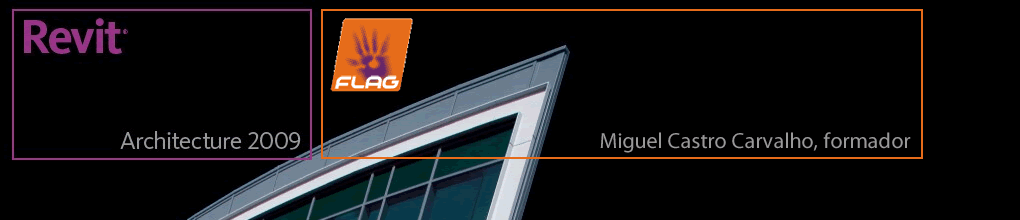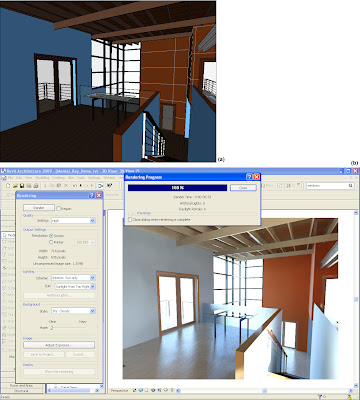16 de julho de 2009
19 de outubro de 2008
Sessão 8
Criar e manipular texto Escrever texto
Inserir caracteres especiais
Editar um texto e alterar a sua formatação
Alterar a aplicação de linhas de referência
Mover e rodar textos
Criar ou alterar um tipo de texto
Aplicar e manipular etiquetas de objectos
Definir os tipos de etiqueta a usar por omissão
Aplicar etiquetas e alterar as suas propriedades
Aplicar uma etiqueta a um objecto de cada vez
Aplicar etiquetas a múltipos objectos
Alterar as propriedades de etiquetas
Mover, alterar e eliminar etiquetas
Legendar compartimentos
Aplicar etiquetas a compartimentos Definir os limites de um compartimento
Eliminar a etiqueta de um compartimento
Definir as propriedades de um compartimento
Criar plantas temáticas
Criar e gerir tabelas de quantidades
Criar uma tabela de quantidades
Escolher os parâmetros a constar na tabela
Criar um novo parâmetro
Definir o modo de ordenação e agrupamento dos dados
Definir a formatação de cada um dos campos de dados
Definir a aparência da tabela quando for colocada numa folha
Alterar uma tabela de quantidades
Alterar as propriedades de uma tabela
Introduzir dados numa tabela
Localizar um objecto que faça parte de uma tabela
Eliminar objectos numa tabela Exportar os dados de uma tabela
ELEMENTOS ESTRUTURAIS
Trabalhar com grelhas estruturais
Criar grelhas estruturais
Criar as linhas de grelha através do desenho do seu traçado
Criar cópias múltiplas segundo um padrão linear
Criar as linhas de grelha por seleccção de paredes
Modificar grelhas
Criar ou modificar um tipo de linha de grelha
Criar e manipular elementos estruturais
Criar e manipular pilares
Inserir pilares estruturais
Unir pilares estruturais a paredes
Alterar as propriedades de pilares estruturais
Inserir pilares arquitectónicos
Alterar as propriedades de pilares arquitectónicos
ESCADAS, GUARDAS E RAMPAS
Criar e manipular escadas
Criar ou alterar um tipo de escada
Criar uma escada
Criar uma escada através do traçado do seu percurso
Criar uma escada através do desenho da sua forma
Inverter a guarda de uma escada
Alterar a forma ou o percurso de uma escada
Alterar as propriedades de uma escada
Criar e manipular guardas
Criar uma guarda
Modificar o traçado de uma guarda
Trocar o tipo de guarda
Criar ou alterar um tipo de guarda
Criar e manipular rampas
Criar ou alterar um tipo de rampa
Sessão 7
Criar lajes de pavimento
Criar uma laje de pavimento inclinada
Alterar as propriedades de lajes de pavimento
Criar ou alterar um tipo de laje de pavimento
Copiar e alinhar objectos entre pisos
Alterar a visibilidade do piso inferior
Alterar lajes de pavimento
Editar o perímetro de uma laje de pavimento
Individualizar uma região de uma superfície
Alinhar a estereotomia de uma superfície
Unir lajes e paredes
Criar e manipular tectos falsos
Criar um tecto falso
Ajustar a altura de um tecto falso
Rodar a estereotomia da superfície de um tecto falso
Inserir dispositivos de iluminação
Alinhar a estereotomia de um tecto falso
Criar coberturas
Criar coberturas com base no seu perímetro
Estender paredes até à cobertura
Ligar paredes à cobertura
Criar coberturas com base na extrusão do seu perfil
Recortar em planta uma cobertura extrudida
Estender uma cobertura até outra cobertura
Alterar uma cobertura criada com base no traçado do seu perímetro
Alterar o perímetro de uma cobertura
Alterar a inclinação de uma água da cobertura
Alinhar beirados
Alterar uma cobertura criada com base na extrusão do seu perfil
Alterar as propriedades de coberturas
Criar aberturas em coberturas
Sessão 6
VÃOS, EQUIPAMENTO E MOBILIÁRIO
Inserir e manipular portas
Inserir portas em paredes
Trocar de tipo de porta
Copiar um tipo de uma porta e aplicá-lo a outra porta
Criar um novo tipo de porta
Inserir e manipular janelas
Inserir janelas em paredes
Alterar a posição das janelas
Inverter a disposição de uma janela
Alterar a altura do corte de uma planta numa região
Alterar as propriedades de portas e janelas
Criar aberturas em paredes
Inserir e manipular mobiliário e equipamento
Inserir um equipamento dependente de uma parede
Inserir uma peça de mobiliário
Inverter objectos segundo um plano
Rodar objectos segundo um eixo
Criar cópias múltiplas segundo um padrão circular
Constranger a posição de objectos livres
Criar e gerir grupos de objectos
Criar um grupo
Inserir um grupo de modelo
Alterar a definição de um grupo
Substituir um grupo por outro
Eliminar grupos
Exportar um grupo para um ficheiro
Importar um grupo para um projecto
17 de outubro de 2008
Sessão 5
Alterar as propriedades de paredes
Alterar as propriedades de uma determinada parede
Alterar ou criar tipos de parede
Paredes simples
Paredes compostas
Controlar a representação gráfica de paredes
Medir distâncias
Seleccionar objectos
Técnicas básicas de edição
Anular e refazer acções
Eliminar objectos
Mover e copiar objectos
Alterar o traçado de paredes
Criar paredes paralelas
Cortar ou estender múltiplas paredes
Dividir paredes
Criar um canto entre paredes
Cortar ou estender uma parede
Editar o modo de ligação de paredes
Cantos de paredes
Entroncamento de paredes
Extremo livre de uma parede
Alterar o perfil frontal de uma parede
Mudar o tipo de uma parede
EXERCÍCIO PRÁTICO
REFÚGIO NO GERÊS

Execute um pequeno projecto em Revit, com os conhecimentos já adquiridos.
Programa:
- Sala
- Cozinha
- Quarto
- Casa de banho
ligações interessantes:
http://mocoloco.com/archives/cat_architecture.php
http://www.parquecerdeira.com/pt/clube_de_montanha/geres_activo
15 de outubro de 2008
Sessão 4
Unidades de comprimento
Unidades de área
Unidades de volume
Unidades angulares
Manipular níveis
Criar novos níveis
Alterar a cota de um nível
Alterar o nome de um nível
Alterar a extensão das linhas de nível
Ajustar a localização do símbolo de nível
Importar ou ligar um desenho de outra aplicação
Configurar as espessuras de traço a importar
Importar um desenho no formato DWG/DGN
Eliminar layers importadas
Controlar a representação gráfica dos objectos importados
Explodir a geometria importada
Controlar a ordem de sobreposição

TRAÇAR E MANIPULAR PAREDES 1
Estabelecer planos de referência
Criar paredes
Tipos de paredes
Opções de construção de paredes
Modos de construção
Altura
Alinhamento construtivo
Modos de traçado
Ajustar a orientação de paredes
Manipular os pontos de controlo de paredes
14 de outubro de 2008
Atalhos
ampliar zoom em uma área
faça um dos seguintes:
Mova o cursor sobre a área onde ampliar o zoom e rode adiante o IntelliMouse®.
Digite ZR (para Aproximar zoom na região) e arraste um rectângulo em torno da área onde deseja ampliar o zoom.
Pressione F8 e, mantendo pressionado CTRL, clique e arraste o cursor para baixo.
afastar o zoom
faça um dos seguintes:
Mova o cursor sobre a área onde focar, e rode para trás o IntelliMouse®.
Digite ZO (para Afastar zoom).
Pressione F8 e, mantendo pressionado CTRL, clique e arraste o cursor para cima.
afastar o zoom para que todo o modelo caiba na área de desenho
digite ZF (para Zoom para ajustar), ou digite ZA (para Zoom em todos para ajustar).
navegar (ou efectuar o pan) em torno da área de desenho
faça um dos seguintes:
Mantenha pressionada a roda do IntelliMouse® e arraste o mouse na direcção para navegar ou efectuar o pan.
Pressione F8 e, em seguida, clique e arraste o botão do mouse na direcção para navegar ou efetuar o pan.
rotacionar ou orbitar um desenho 3D
faça um dos seguintes:
Mantenha pressionada a roda do IntelliMouse® e, enquanto mantém pressionado SHIFT, clique e arraste o mouse na direcção para orbitar o modelo.
Pressione F8 e, enquanto mantém pressionado SHIFT, clique e arraste o mouse na direcção para orbitar o modelo.
O Revit Architecture apresenta muitos comandos de teclado predefinidos para aumentar sua eficiência. A tabela a seguir lista estes comandos.
Seleccionando:
CTRL
Selecciona múltiplos elementos
TAB
Navegue nos elementos realçados para seleccionar entre os que estão muito juntos um do outro.
Observação:Se você estiver seleccionando múltiplos elementos e precisa usar TAB, não mantenha pressionado CTRL ao pressionar TAB.
TAB
Realce faces de paredes ou linhas centrais de paredes ao colocar cotas.
TAB
Alterna entre a selecção de parede cortina e uma vidraça inclinada em uma vista de planta.
SHIFT+TAB
Reverte a ordem na qual TAB navega pelos elementos realçados.
CTRL+A
Selecciona todas as linhas na caixa de diálogo Conjuntos de trabalho.
Efectuar o snap:
TAB
Navega por diferentes snaps ao criar paredes e linhas, ao colocar componentes, ou ao mover ou colar elementos.
SHIFT+TAB
Inverte a ordem na qual TAB navega pelos diferentes snaps. Pressionar SHIFT+TAB uma vez suprime todos os pontos de snap.
Gestão de arquivos:
CTRL+O
Abrir um projecto
CTRL+P
Imprimir uma página
CTRL+S
Salvar um projecto
Editando:
Mantenha pressionado CTRL ao arrastar um elemento.
Efectuar uma cópia do elemento
CTRL+C
Copiar um elemento seleccionado
CTRL+V
Colar um elemento
CTRL+X
Cortar um elemento
CTRL+Y
Refazer uma alteração
CTRL+Z
Desfazer uma alteração
mv
Mover um elemento
ro
Rotacionar um elemento
DEL
Excluir um elemento selecionado
Cancelando um comando ou limpando cotas temporárias:
ESC
Cancelar um comando antes de um primeiro clique e retorna para o modo modificar
ESC
Cancelar o primeiro clique de um comando de múltiplos cliques, como paredes ou linhas. Pressione ESC novamente para retornar para o modo modificar.
ESC
Limpar cotas temporárias que aparecem após um comando de clique único, como portas, ou após o segundo clique de um comando de múltiplos cliques, como paredes. Pressione ESC novamente para retornar para o modo modificar.
Vistas:
F8
Active a ferramenta de navegação SteeringWheels.
TAB
Criar vistas diferentes de elevação interna ao você colocar o símbolo de elevação interna
Controlando a colocação de elementos:
Mantenha pressionado SHIFT
Restringir a elevação de uma janela em uma vista 3D.
Mantenha pressionado SHIFT
Impor ou não a restrição no movimento de uma parede ou linha.
Actualizar a tela:
F5
Actualizar a tela
Sessão 3

Gerir vistas
Navegar entre diferentes vistas
Copiar, eliminar e renomear vistas
Gerir as janelas das vistas
Criar vistas
Criar plantas
Criar cortes
Criar alçados
Criar perspectivas
Criar uma perspectiva axonométrica
Obter pontos de vista segundo direcções predefinidas
Gravar um ponto de vista
Criar uma perspectiva cónica
Ajustar dinamicamente uma perspectiva cónica
Gravar o ponto de vista
Modificar perspectivas
Alterar a posição do observador e do alvo numa planta
Alterar as propriedades de uma perspectiva
Alterar o enquadramento de uma perspectiva
Alterar a dimensão de uma perspectiva
CONTROLAR A VISUALIZAÇÃO
Alterar a ampliação e o enquadramento de uma vista
Controlar a visibilidade dos objectos por vista
Ocultar objectos temporariamente
Regular o estado de visibilidade de forma permanente
Regular a extensão de uma vista
Recortar uma vista segundo uma região rectangular
Aplicação de uma Scope box ao recorte de uma vista
Regular a profundidade de uma vista
Delimitar uma perspectiva segundo um volume
Regular a representação gráfica por vista
Controlar a escala de uma vista
Alterar o nível de detalhe de uma vista
Controlar propriedades do traçado em cada vista
Alterar o modo de visualização
Aplicação de sombras e destaque de contornos
Gravar e aplicar modelos de vistas
Controlar a afixação das espessuras de traço
Refrescar o ecrã
Sessão 2

O MEU PRIMEIRO PROJECTO
REPRESENTAÇÃO GRÁFICA DOS OBJECTOS
Configurar a representação das linhas
Definir espessuras de traço
Definir padrões de linha com traçado interrompido
Definir estilos de linha
Criar padrões de tramas
Criar um padrão simples
Criar um padrão por importação de uma definição
Alterar ou eliminar os padrões existentes
Definir materiais
Regular propriedades dos estilos de objectos
Criar um modelo de projecto
11 de outubro de 2008
Sessão 1

Informação sobre a versão do programa
Guia de utilização do curso e dos exercícios
Conteúdos do curso
APRESENTAÇÃO DO PROGRAMA
Desenho assistido por computador (CAD)
O que é o Revit Architecture?
Conhecer a organização da informação
Projecto
Categorias
Famílias
Tipos
Objectos
Iniciar o programa
Interagir com o programa
Usar menus superiores
Usar barras de ferramentas
Usar menus laterais
Usar e configurar atalhos de teclado
Usar o selector de tipos
Usar o botão das propriedades
Usar a barra de opções
Usar o explorador de projecto
Usar a barra de controlo de uma vista
Consultar a barra de estados
Manipular o rato
Recorrer à ajuda
Configurar o ambiente de trabalho
Configurar a especificação de pontos (Snaps)
Abrir um ficheiro
Gravar um ficheiro
Fechar um ficheiro
Fechar uma sessão do programa